win10怎么样取消开机密码
更新时间:2023-12-29 08:44:09作者:xiaoliu
Win10如何取消开机密码 随着科技的发展,Win10操作系统的出现为我们的电脑操作带来了许多便利,在我们使用Win10电脑时,每次开机都需要输入密码的步骤却可能让我们感到有些繁琐。如何取消Win10电脑的开机密码呢?取消开机密码不仅可以提高我们的使用效率,还能够减少我们忘记密码所带来的麻烦。下面就让我们一起来了解一下Win10取消开机密码的方法吧!
方法如下:
1.找到电脑中的设置打开。
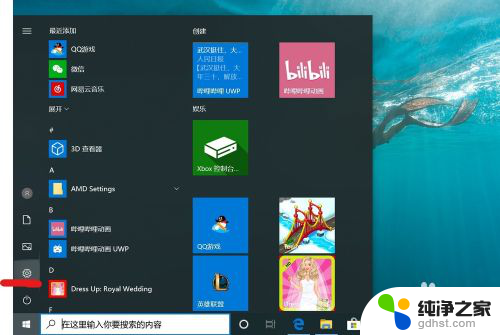
2.打开设置页面,点击“账户”。
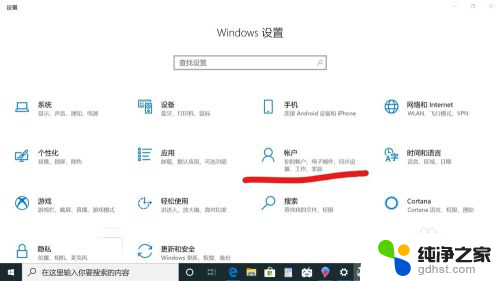
3.在设置页面中,左侧切换至“登录选项”。在左侧有7种登录选项设置,因为电脑设备的不同,可以使用的开机密码方式也不一样。
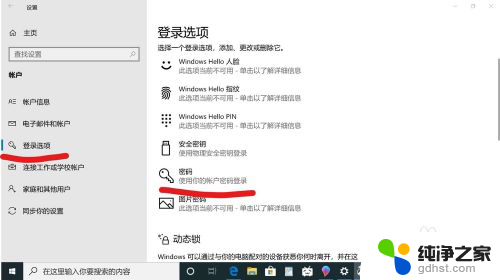
4.先点击“密码”,点击更改。
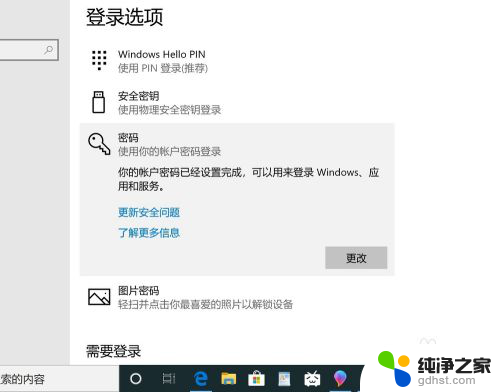
5.输入密码点击“下一步”。
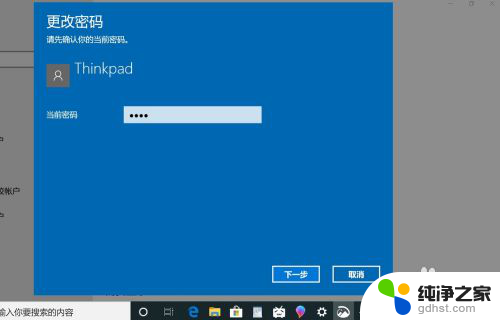
6.再点击“下一步"即可完成取消。
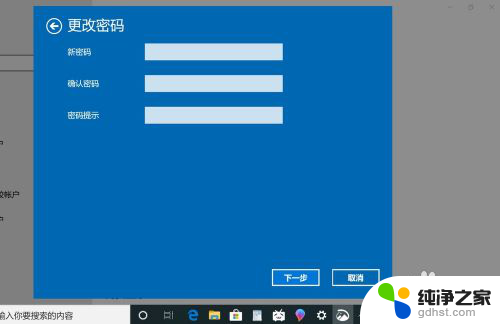
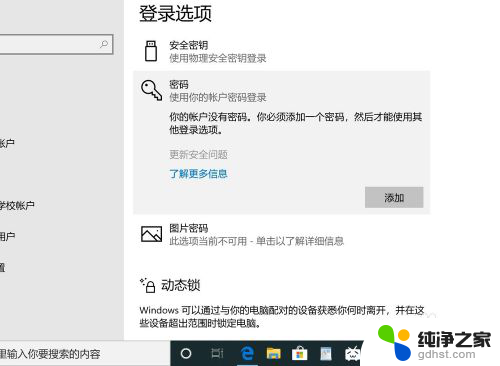
以上是Win10如何取消开机密码的全部内容,如果您遇到此问题,您可以根据本文提供的步骤进行解决 - 操作简单快捷,一步到位。
- 上一篇: win10系统定时关机设置
- 下一篇: 电脑关机出现更新并关机怎么取消
win10怎么样取消开机密码相关教程
-
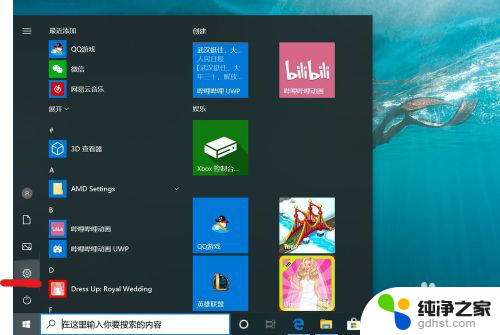 怎样取消win10的开机密码
怎样取消win10的开机密码2024-04-17
-
 win10账户登录密码怎么取消
win10账户登录密码怎么取消2023-11-15
-
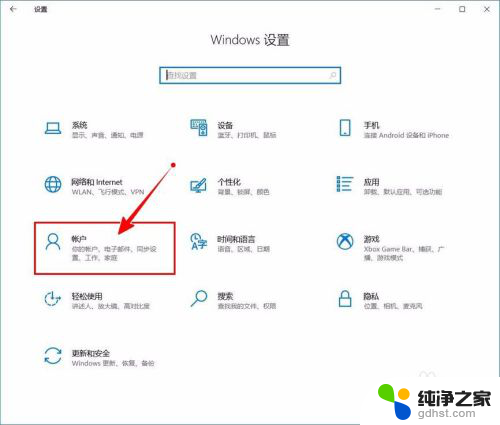 windows10取消开机pin密码
windows10取消开机pin密码2023-12-01
-
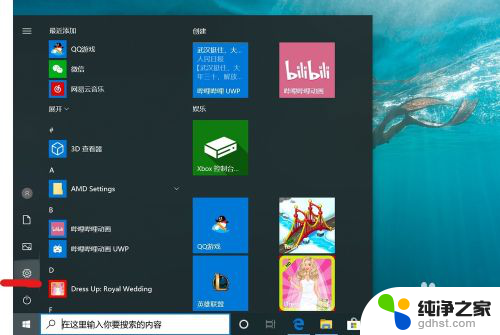 怎么把笔记本电脑开机密码取消掉
怎么把笔记本电脑开机密码取消掉2024-02-17
win10系统教程推荐
- 1 电脑如何设置截屏快捷键
- 2 电脑找不到输出声音设备
- 3 windows10软件图标怎么改
- 4 小米电视怎么连电脑
- 5 锁屏桌面时钟怎么设置
- 6 打开任务管理器鼠标不受控制
- 7 文件夹如何设置双击打开
- 8 桌面文件迁移至d盘
- 9 笔记本电脑能连接wlan吗
- 10 windows10鼠标失灵了怎么办